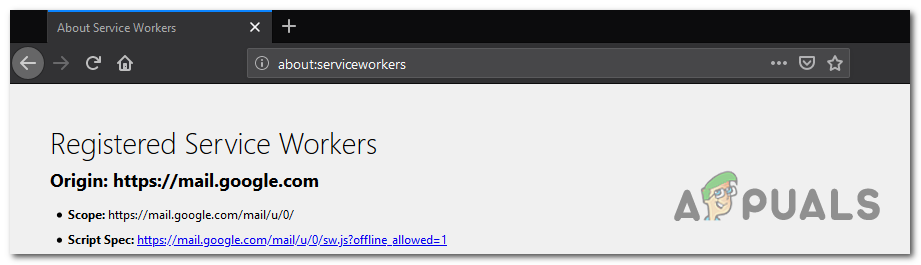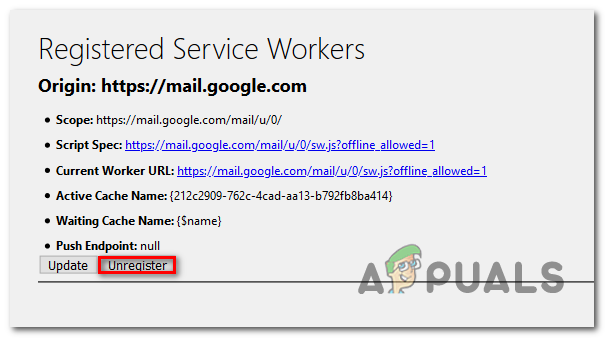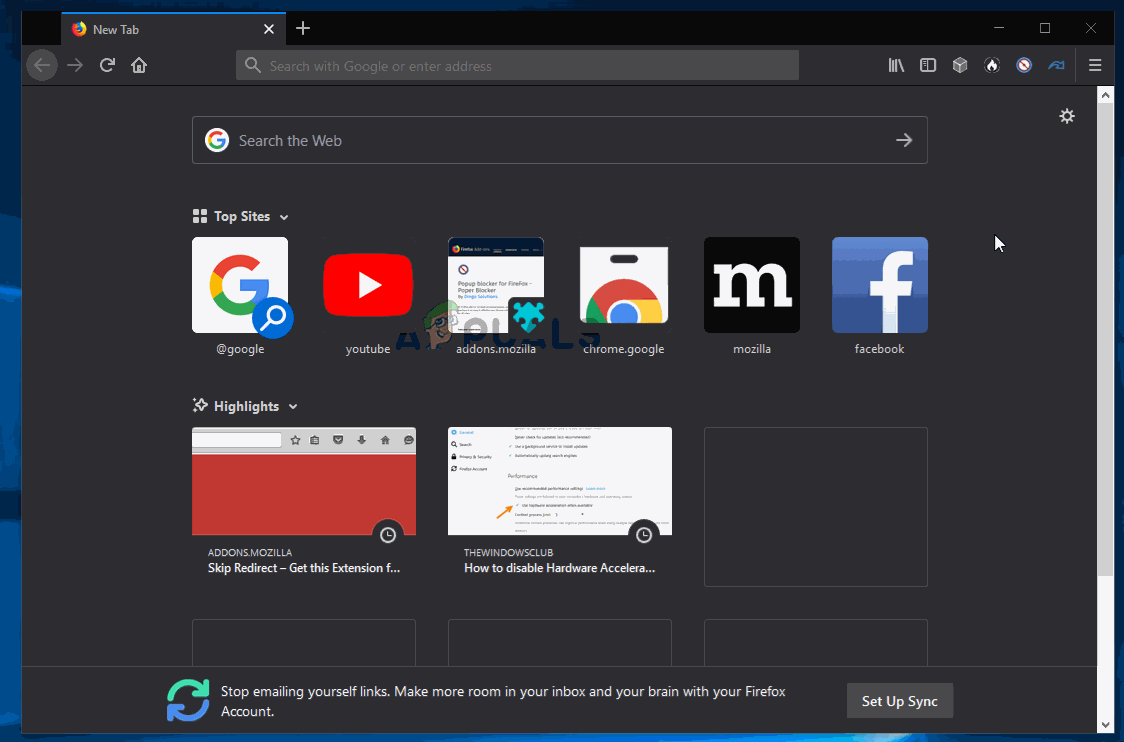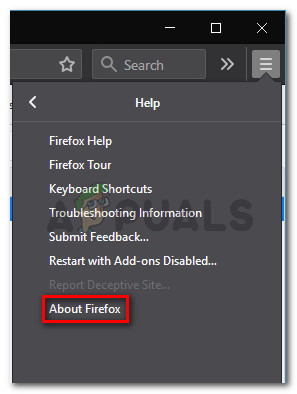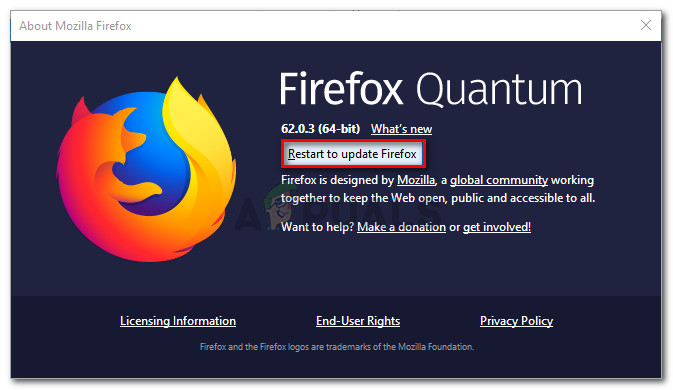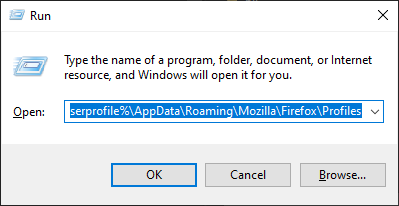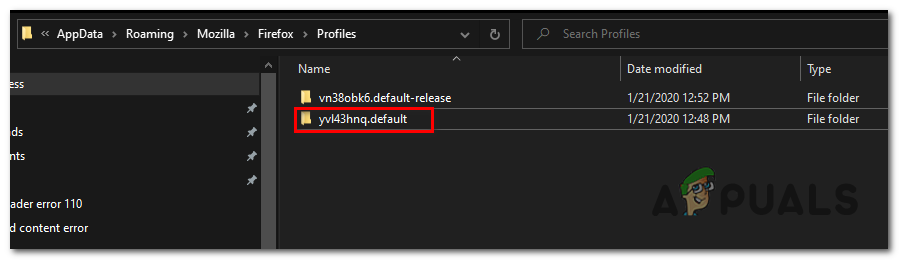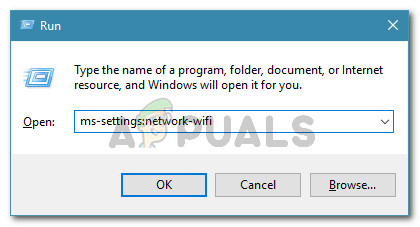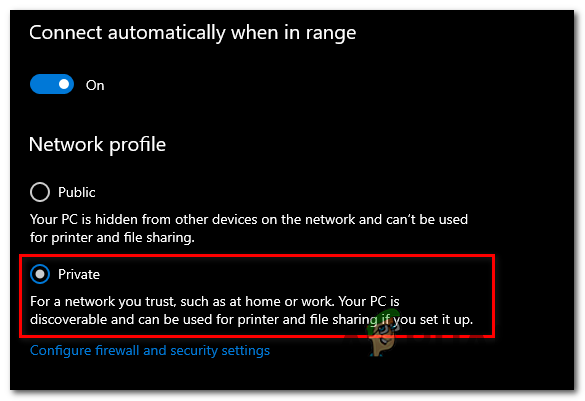ఈ ‘ పాడైన కంటెంట్ లోపం ఫైర్ఫాక్స్ యూజర్లు Gmail యొక్క వెబ్ వెర్షన్ను యాక్సెస్ చేయడానికి ప్రయత్నించినప్పుడు ‘సాధారణంగా కనిపిస్తుంది. .Com, .uk., మరియు .ru తో సహా బహుళ Gmail డొమైన్లతో ఈ సమస్య సంభవిస్తుందని నిర్ధారించబడింది.

Gmail ని యాక్సెస్ చేసేటప్పుడు పాడైన కంటెంట్ లోపం
సర్వసాధారణంగా, ఈ సమస్య పాక్షికంగా దెబ్బతిన్న సేవా కార్మికుల సేవ కారణంగా సంభవిస్తుంది. అదే జరిగితే, పరిష్కారము చాలా సులభం - మీ ఫైర్ఫాక్స్ బ్రౌజర్ నుండి దాన్ని నమోదు చేయకండి మరియు మీరు వెళ్ళడానికి సిద్ధంగా ఉన్నారు. ఇతర సంభావ్య నేరస్థులు పాడైన Gmail కుకీ / కాష్ లేదా తాజా నిర్మాణాలతో పరిష్కరించబడిన ఫైర్ఫాక్స్ లోపం.
అయితే, ఇటీవల, ఫైర్ఫాక్స్ పబ్లిక్ నెట్వర్క్లపై అపనమ్మకం కలిగించే ఇటీవలి మొజిల్లా విధాన మార్పు కారణంగా ఈ సమస్య తలెత్తుతుంది. ఈ సందర్భంలో, మీరు మీ నెట్వర్క్ ప్రొఫైల్ను ప్రజలకు మార్చడం ద్వారా సమస్యను పరిష్కరించవచ్చు.
గమనిక: మీకు శీఘ్ర ప్రత్యామ్నాయం కావాలంటే, ఇక్కడ ఉంది Chrome లో Gmail ఆఫ్లైన్ను ఎలా ఉపయోగించాలి .
Gmail ని యాక్సెస్ చేసేటప్పుడు పాడైన కంటెంట్ లోపాన్ని ఎలా పరిష్కరించాలి?
- 1. Gmail సర్వీస్ వర్కర్ను నమోదు చేయవద్దు
- 2. కాష్ లేకుండా పేజీని రీలోడ్ చేయండి
- 3. ఫైర్ఫాక్స్ను తాజా వెర్షన్కు నవీకరించండి
- 4. Gmail కోసం నిల్వ చేసిన డేటాను తొలగించండి
- 5. నెట్వర్క్ ప్రొఫైల్ను మార్చండి
1. Gmail సర్వీస్ వర్కర్ను నమోదు చేయవద్దు
ఫైర్ఫాక్స్లోని సర్వీస్ వర్కర్స్ విండోను యాక్సెస్ చేయడం మరియు Gmail తో అనుబంధించబడిన ఎంట్రీని నమోదు చేయకపోవడం ఈ సమస్యకు అత్యంత సాధారణ పరిష్కారాలలో ఒకటి.
సేవా కార్యకర్త అనేది వెబ్ పేజీ కోసం వేరుగా ఉన్న బ్రౌజర్ నేపథ్యంలో నడుస్తున్న స్క్రిప్ట్. వెబ్ పేజీ లేదా వినియోగదారు పరస్పర చర్య అవసరం లేని లక్షణాలను ఇది అనుమతిస్తుంది. చాలా సందర్భాలలో, సేవా కార్మికులు పుష్ నోటిఫికేషన్లు మరియు నేపథ్య సమకాలీకరణను సులభతరం చేస్తారు. మీరు can హించినట్లుగా, ఈ రెండు లక్షణాలకు Gmail ఒక సేవా ఉద్యోగిని కలిగి ఉంది.
ఇది ముగిసినప్పుడు, అనేక మంది ప్రభావిత వినియోగదారులు ‘ పాడైన కంటెంట్ లోపం ఫైర్ఫాక్స్లోని సర్వీస్ వర్కర్స్ విండోను యాక్సెస్ చేయడం ద్వారా మరియు Gmail తో అనుబంధించబడిన ఎంట్రీని నమోదు చేయకుండా Gmail లో ఇష్యూ చేయండి.
నవీకరణ: వివిధ ప్రభావిత వినియోగదారుల ప్రకారం, ఇది నిరంతర ప్రత్యామ్నాయం కాదు, ఎందుకంటే సమస్య కొంత సమయం తరువాత తిరిగి వచ్చే అవకాశం ఉంది.
దీన్ని చేసి, మళ్ళీ నమోదు చేసిన తరువాత, చాలా మంది ప్రభావిత వినియోగదారులు సమస్య పరిష్కరించబడిందని ధృవీకరించారు.
మీ ఫైర్ఫాక్స్ బ్రౌజర్ నుండి దీన్ని చేయడానికి శీఘ్ర గైడ్ ఇక్కడ ఉంది:
- మీకు ఇంటర్నెట్కు నమ్మకమైన కనెక్షన్ ఉందని నిర్ధారించుకోండి.
- మీ ఫైర్ఫాక్స్ బ్రౌజర్ని తెరిచి, కింది ఆదేశాన్ని నావిగేషన్ బార్లో అతికించి నొక్కండి నమోదు చేయండి సేవా వర్కర్స్ పేజీలోకి నేరుగా దిగడానికి:
గురించి: సేవా కార్మికులు
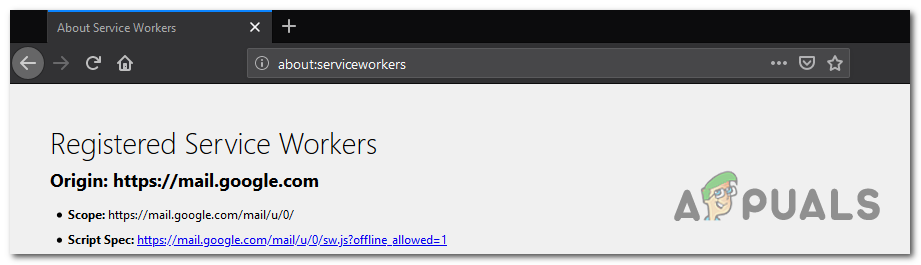
సేవా వర్కర్స్ పేజీని యాక్సెస్ చేస్తోంది
- మీరు సరైన వద్దకు వచ్చిన తర్వాత పేజీ మీ Gmail తో అనుబంధించబడిన ఎంట్రీని కనుగొని, దానిపై క్లిక్ చేయండి నమోదుకాని బటన్.
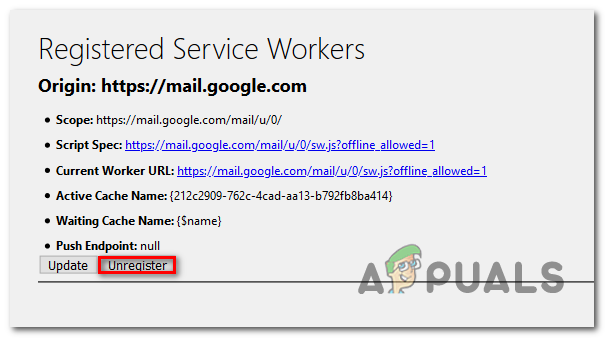
సేవా కార్మికులతో అనుబంధించబడిన సేవా కార్మికుడిని నమోదు చేయడం
- సేవా ఉద్యోగి తొలగించబడిన తర్వాత, మీ బ్రౌజర్ను పున art ప్రారంభించి, Gmail తో మరోసారి కనెక్ట్ అవ్వడానికి ప్రయత్నించండి.
ఒకవేళ అదే ‘ పాడైన కంటెంట్ లోపం ‘ఇప్పటికీ జరుగుతోంది, దిగువ తదుపరి సంభావ్య పరిష్కారానికి క్రిందికి వెళ్ళండి.
2. కాష్ లేకుండా పేజీని రీలోడ్ చేయండి
మొదటి పద్ధతి పనిచేసినప్పటికీ మీరు మరింత వేగంగా విధానం కోసం చూస్తున్నట్లయితే, మీరు కాష్ చేసిన డేటా లేకుండా Gmail పేజీని లోడ్ చేయమని బలవంతం చేయడం ద్వారా అదే తుది ఫలితాలను సాధించవచ్చు. మొదటి పద్ధతి వలె, ఇది నిరంతర ప్రత్యామ్నాయం కాదని గుర్తుంచుకోండి - మీరు Gmail ను సాధారణంగా తెరిచినప్పుడు సమస్య మళ్లీ కనిపిస్తుంది.
Gmail పేజీని లేకుండా లోడ్ చేయమని బలవంతం చేయడానికి, ‘తో విఫలమయ్యే పేజీని సందర్శించండి. పాడైన కంటెంట్ లోపం ‘ఇష్యూ చేసి ప్రెస్ చేయండి Ctrl + F5 లేదా Ctrl + Shift + R.
మీరు దీన్ని చేసిన తర్వాత, పేజీ ఎటువంటి సమస్యలు లేకుండా సాధారణంగా రీలోడ్ చేయాలి.
పై సత్వరమార్గం విజయవంతమైతే, మీ ఫైర్ఫాక్స్ బ్రౌజర్ యొక్క కాష్ను శాశ్వతంగా శుభ్రపరిచే శీఘ్ర గైడ్ ఇక్కడ ఉంది:
- ప్రతి ఇతర ఫైర్ఫాక్స్ టాబ్ (మీరు చురుకుగా ఉపయోగిస్తున్నది తప్ప) మూసివేయబడిందని నిర్ధారించుకోండి.
- స్క్రీన్ కుడి ఎగువ మూలలో ఉన్న యాక్షన్ బటన్ పై క్లిక్ చేసి, ఆపై క్లిక్ చేయండి ఎంపికలు ఇప్పుడే కనిపించిన సందర్భ మెను నుండి.
- మీరు సెట్టింగ్ల మెనులో ఉన్న తర్వాత, ఎంచుకోండి గోప్యత & భద్రత ఎడమ చేతి పట్టిక నుండి టాబ్. తరువాత, కి క్రిందికి స్క్రోల్ చేయండి కుకీలు మరియు సైట్ డేటా మెను మరియు క్లిక్ చేయండి డేటాను క్లియర్ చేయండి .
- ప్రక్రియను ప్రారంభించడానికి, కాష్ చేసిన వెబ్ కంటెంట్ డేటా యొక్క మీ బ్రౌజర్ను శుభ్రపరిచే ప్రక్రియను ప్రారంభించడానికి క్లియర్ క్లిక్ చేయండి.
- మీ బ్రౌజర్ను పున art ప్రారంభించి, సమస్య పరిష్కరించబడిందో లేదో చూడండి.
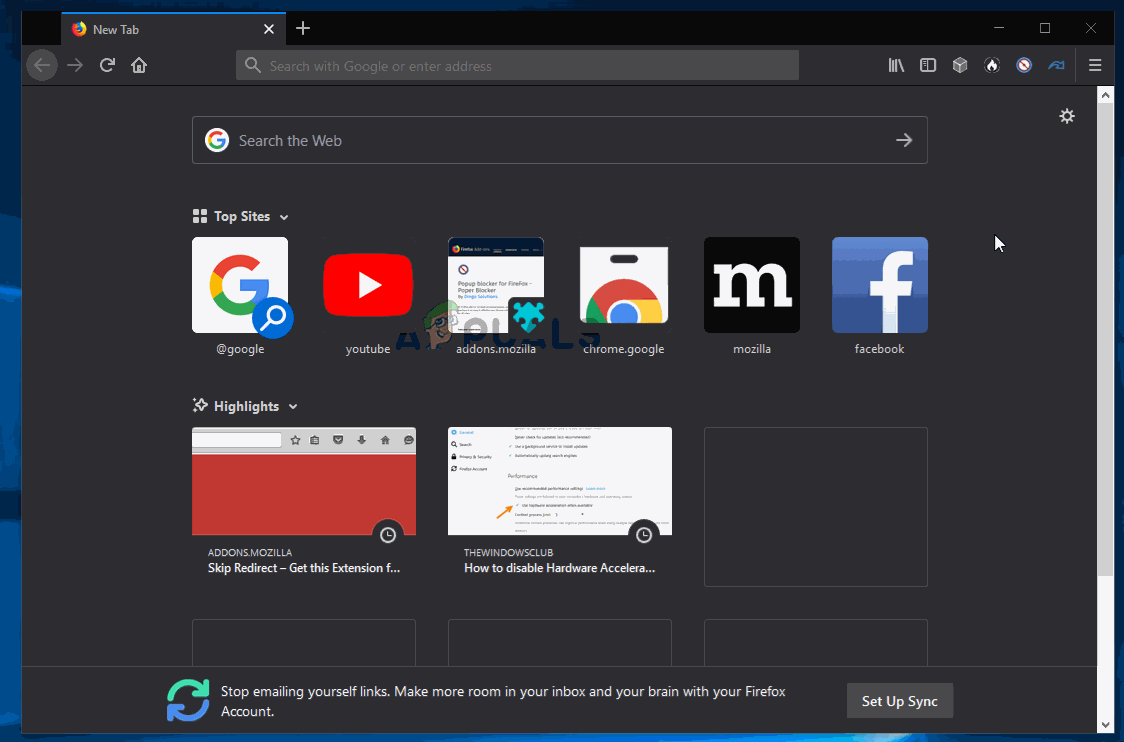
ఫైర్ఫాక్స్ యొక్క వెబ్ కాష్ను శుభ్రపరచడం
ఒకవేళ మీరు ఇప్పటికీ అదే లోపాన్ని ఎదుర్కొంటుంటే లేదా మీరు దీర్ఘకాలిక పరిష్కారం కోసం చూస్తున్నట్లయితే, దిగువ తదుపరి పద్ధతికి వెళ్లండి.
3. ఫైర్ఫాక్స్ను తాజా వెర్షన్కు నవీకరించండి
ఇది ముగిసినప్పుడు, మొజిల్లా కారణంగా ఈ ప్రత్యేక సమస్య కూడా సంభవించవచ్చు ఫైర్ఫాక్స్ బగ్ ఇది విండోస్ 10 మరియు విండోస్ 8.1 బిల్డ్లలో సంభవిస్తుందని నివేదించబడింది. అదృష్టవశాత్తూ, మొజిల్లాకు ఈ సమస్య గురించి ఇప్పటికే తెలుసు మరియు ఇష్యూ కోసం ఇప్పటికే హాట్ఫిక్స్ విడుదల చేసింది.
ఈ హాట్ఫిక్స్ యొక్క ప్రయోజనాన్ని పొందడానికి, మీరు అందుబాటులో ఉన్న తాజా వెర్షన్కు ఫైర్ఫాక్స్ను నవీకరించాలి. వారి బ్రౌజర్ను అప్డేట్ చేయమని బలవంతం చేసిన అనేక మంది ప్రభావిత వినియోగదారులు తదుపరిసారి తమ బ్రౌజర్ను పున ar ప్రారంభించినప్పుడు సమస్య పరిష్కరించబడిందని నివేదించారు.
తాజా సంస్కరణకు ఫైర్ఫాక్స్ను నవీకరించడానికి శీఘ్ర గైడ్ ఇక్కడ ఉంది:
- మొజిల్లా ఫైర్ఫాక్స్ తెరిచి, కుడి-ఎగువ మూలలోని యాక్షన్ బటన్ పై క్లిక్ చేయండి. తరువాత, ఎంచుకోండి సహాయం subenu, ఆపై క్లిక్ చేయండి ఫైర్ఫాక్స్ గురించి .
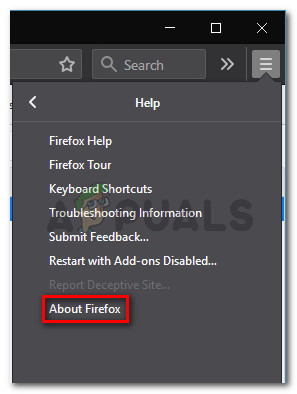
ఫైర్ఫాక్స్ సహాయ మెనుని యాక్సెస్ చేస్తోంది
- మీరు లోపలికి ప్రవేశించిన తర్వాత మొజిల్లా ఫైర్ఫాక్స్ గురించి మెను, క్లిక్ చేయండి ఫైర్ఫాక్స్ నవీకరించడానికి పున art ప్రారంభించండి , ఆపై ప్రక్రియ పూర్తయ్యే వరకు వేచి ఉండండి. మీరు చూసినప్పుడు UAC (వినియోగదారు ఖాతా నియంత్రణ) ఫైర్ఫాక్స్ అప్డేటర్తో అనుబంధించబడిన ప్రాంప్ట్, క్లిక్ చేయండి అవును నిర్వాహక ప్రాప్యతను మంజూరు చేయడానికి.
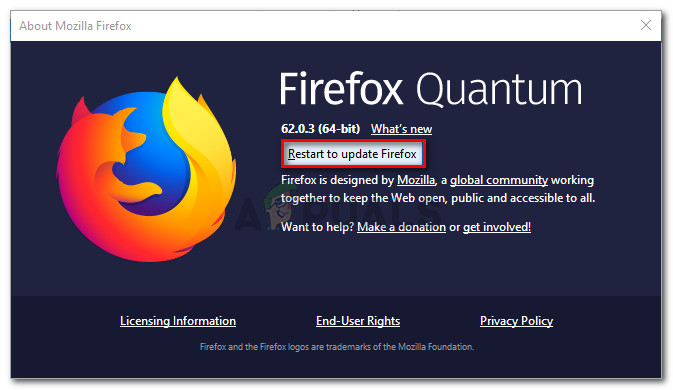
ఫైర్ఫాక్స్ను తాజా వెర్షన్కు నవీకరిస్తోంది
- మీ ఫైర్ఫాక్స్ పున ar ప్రారంభించిన తర్వాత, మళ్ళీ Gmail ని యాక్సెస్ చేయడానికి ప్రయత్నించండి మరియు ‘ పాడైన కంటెంట్ లోపం ‘సమస్య ఇంకా జరుగుతూనే ఉంది.
సమస్య ఇంకా జరుగుతుంటే, దిగువ తదుపరి సంభావ్య పరిష్కారానికి క్రిందికి వెళ్ళండి.
4. Gmail కోసం నిల్వ చేసిన డేటాను తొలగించండి
ఇది ముగిసినప్పుడు, మీరు స్థానానికి బ్రౌజ్ చేయడం ద్వారా కూడా సమస్యను పరిష్కరించగలరు నిల్వ చేసిన డేటా ఫోల్డర్ Gmail యొక్క మానవీయంగా మరియు దాని కంటెంట్ను తొలగిస్తుంది.
అనేకమంది ప్రభావిత వినియోగదారులు ఈ ఆపరేషన్ చివరకు ఫైర్ఫాక్స్లోని వారి Gmail ఇన్బాక్స్ను ఎదుర్కోకుండా అనుమతించారని ధృవీకరించారు. పాడైన కంటెంట్ లోపం ' సమస్య. ఇప్పటివరకు ప్రదర్శించిన మెజారిటీ పరిష్కారాలకు విరుద్ధంగా, ఇది సమస్యకు కారణమయ్యే డేటాను వదిలించుకోవటం వలన ఇది శాశ్వత పరిష్కారంగా తరచుగా నివేదించబడుతుంది.
ఫైల్ ఎక్స్ప్లోరర్ ఉపయోగించి Gmail కోసం నిల్వ చేసిన డేటా ఫోల్డర్ను తొలగించే శీఘ్ర గైడ్ ఇక్కడ ఉంది:
- ఫైర్ఫాక్స్ మరియు ఇతర అనుబంధ ఉదాహరణలు (యాడ్-ఆన్ లేదా బ్రౌజర్ భద్రతా ప్రోగ్రామ్ వంటివి) పూర్తిగా మూసివేయబడిందని నిర్ధారించుకోండి.
- నొక్కండి విండోస్ కీ + ఆర్ తెరవడానికి a రన్ డైలాగ్ బాక్స్. తరువాత, ‘టైప్ చేయండి % userprofile% AppData రోమింగ్ మొజిల్లా ఫైర్ఫాక్స్ ప్రొఫైల్స్ ‘మరియు నొక్కండి నమోదు చేయండి మొజిల్లా ఫైర్ఫాక్స్ యొక్క ప్రొఫైల్స్ ఫోల్డర్ను తెరవడానికి.
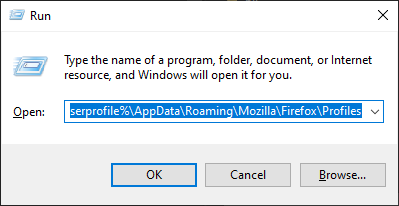
రన్ కమాండ్ ద్వారా ఫైర్ఫాక్స్ యొక్క ప్రొఫైల్ ఫోల్డర్ను యాక్సెస్ చేస్తోంది
- మీరు లోపలికి ప్రవేశించిన తర్వాత ప్రొఫైల్స్ ఫోల్డర్లు, ముగుస్తున్న ఫోల్డర్పై డబుల్ క్లిక్ చేయండి .డెఫాల్ట్ (కాదు డిఫాల్ట్-విడుదల ).
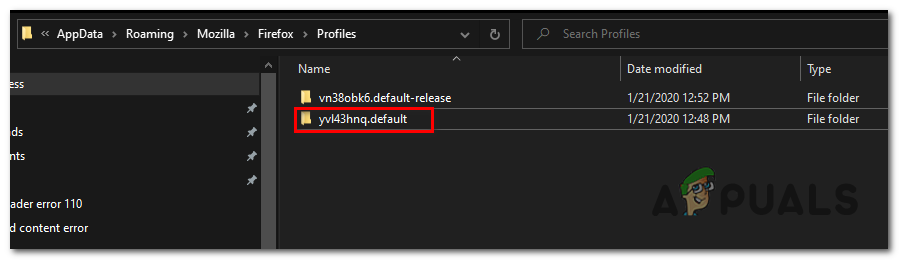
సరైన ఫైర్ఫాక్స్ ప్రొఫైల్ను యాక్సెస్ చేస్తోంది
- మీరు సరైన ప్రొఫైల్లోకి ప్రవేశించిన తర్వాత, Gmail తో అనుబంధించబడిన ఫోల్డర్పై కుడి క్లిక్ చేసి ఎంచుకోండి తొలగించు సందర్భ మెను నుండి.
- మీరు ఫోల్డర్ను తొలగించిన వెంటనే, మీ బ్రౌజర్ను కాల్చండి మరియు తదుపరి సిస్టమ్ ప్రారంభంలో సమస్య పరిష్కరించబడిందో లేదో చూడండి.
ఒకవేళ మీరు ఇంకా ‘ పాడైన కంటెంట్ లోపం ‘ఇష్యూ, దిగువ తదుపరి పద్ధతికి వెళ్లండి.
5. నెట్వర్క్ ప్రొఫైల్ను మార్చండి
ఇది ముగిసినప్పుడు, మొజిల్లా ఫైర్ఫాక్స్ నెట్వర్క్ సేవను సెట్ చేసిన సందర్భాల్లో సేవా కార్మికులను ఉపయోగించే Gmail మరియు ఇతర వెబ్ సేవలను యాక్సెస్ చేయకుండా వినియోగదారులను నిరోధించగలదు. ప్రజా. ఇది 2019 చివరిలో మొజిల్లా అమలు చేసిన ఇటీవలి విధాన మార్పులో భాగం.
అదృష్టవశాత్తూ, ఈ దృష్టాంతం వర్తిస్తే, మీ నెట్వర్క్ ప్రొఫైల్ను పబ్లిక్ నుండి ప్రైవేట్గా మార్చడం ద్వారా మీరు సమస్యను సులభంగా పరిష్కరించవచ్చు. ఈ విధానం వేర్వేరు ప్రభావిత వినియోగదారులచే ప్రభావవంతంగా ఉందని నిర్ధారించబడింది.
నెట్వర్క్ ప్రొఫైల్ను మార్చడానికి శీఘ్ర గైడ్ ఇక్కడ ఉంది ప్రైవేట్:
గమనిక : మీరు ఉపయోగిస్తున్న విండోస్ వెర్షన్తో సంబంధం లేకుండా క్రింది దశలను అనుసరించవచ్చు.
- నొక్కండి విండోస్ కీ + ఆర్ తెరవడానికి a రన్ డైలాగ్ బాక్స్. టెక్స్ట్ బాక్స్ లోపల, టైప్ చేయండి ‘ఎంఎస్-సెట్టింగులు: నెట్వర్క్-ఈథర్నెట్ మీరు కేబుల్ కనెక్షన్ను ఉపయోగిస్తుంటే లేదా ‘ ms- సెట్టింగులు: నెట్వర్క్- వైఫై ‘మీరు Wi-Fi కనెక్షన్ ద్వారా కనెక్ట్ అయితే.
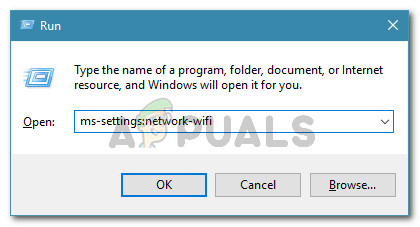
రన్నింగ్ డైలాగ్: ms-settings: network-wifi
- మీరు నెట్వర్క్ మెనులోకి ప్రవేశించిన తర్వాత, మీ క్రియాశీల ఇంటర్నెట్ కనెక్షన్పై క్లిక్ చేయండి. తరువాత, తదుపరి విండో నుండి, అనుబంధించబడిన టోగుల్ను ఎంచుకోండి ప్రైవేట్. మీరు ప్రాంప్ట్ చేస్తే UAC (యూజర్ అకౌంట్ ప్రాంప్ట్) , క్లిక్ చేయండి అవును పరిపాలనా అధికారాలను మంజూరు చేయడానికి.
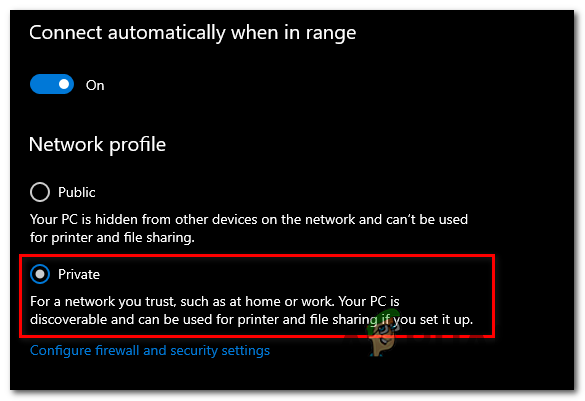
మీ నెట్వర్క్ ప్రొఫైల్ను ప్రైవేట్గా మారుస్తుంది
- మీ మెషీన్ను పున art ప్రారంభించి, తదుపరి సిస్టమ్ ప్రారంభంలో సమస్య పరిష్కరించబడిందో లేదో చూడండి.